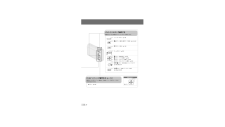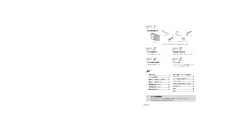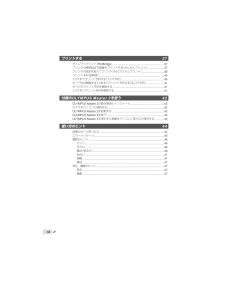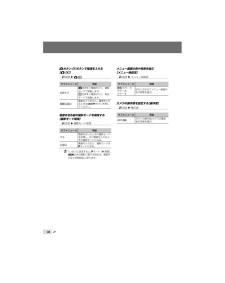Q&A
取扱説明書・マニュアル (文書検索対応分のみ)
"設定"3 件の検索結果
"設定"20 - 30 件目を表示
全般
質問者が納得最も画質がよいのは、VGA / 30fpsです。
しかし、
http://digital-faq.olympus.co.jp/faq/1028/app/servlet/qadoc?DI006203
を見るとわかるように、画質がよいほど、ある容量のメモリーカードに
記録できる映像の長さは短くなりますので、メモリーカードの容量と
必要な録画時間を照らし合わせながら決める必要があります。
また、VGA 30fpsの場合、TypeHまたはTypeM+以外のxDピクチャーカード
使用時の連続動画撮影時間は最長10...
5753日前view74
全般
質問者が納得3ヶ月前なら保証きくだろうから、メーカーに問い合わせましょう。
初期不良って事もあります。
5562日前view61
全般
質問者が納得まずは設定を本当にいじってないか確認してみてください。
といってもこの機種の場合考えられるのは露出補正くらいですが…
メニューに「設定リセット」みたいなのがあればそれを試してみるとか。
設定をいじってない場合は故障でしょうね。暗いシーンと判断してストロボを使おうとしているのに
壊れていて使えない?っぽい感じも受けますが。
発光禁止設定ができるようですが、設定してみても変わらないでしょうか?
5589日前view22
Printed in China VN389401book_d4411_J.indb 62 2009/06/10 10:24:59デジタルカメラ取扱説明書FE-46/X-42/X-41●オリンパスデジタルカメラのお買い上げ、ありがとうございます。カメラを操作しながらこの説明書をお読みいただき、安全に正しくお使いください。特に「安全にお使いいただくために」は、製品をご使用になる前に良くお読みください。またお読みになったあとも、必ず保管してください。●海外旅行などの大切な撮影の前には試し撮りをしてカメラが正常に機能することをお確かめください。●取扱説明書で使用している液晶画面やカメラのイラストは実際の製品とは異なる場合があります。book_d4411_J.indb 1 2009/06/10 10:24:312 JP 2 JP目次 Web版 取扱説明書オリンパスホームページにて作例写真を使った撮影テクニックを紹介しています。http://www.olympus.co.jp/jp/imsg/webmanual/ステップ5プリントする「ダイレクトプリント」(PictBridge)(p. 37)「プリン...
61 JPメモ11_memo_d4411_J.indd 61 2009/06/10 14:00:564 JPダイレクトボタンで操作する撮影時によく使う機能はダイレクトボタンで操作します。シャッターボタン(p. 18)Kボタン(撮影/撮影モード切換)(p. 21, 22)qボタン(再生)(p. 19)ズームボタン(p. 23)Fボタン(露出補正)(p. 23)&ボタン(マクロ撮影)(p. 24)#ボタン(フラッシュ撮影)(p. 23)Yボタン(セルフタイマー撮影)(p. 24)g/Eボタン(表示切替/メニューガイド)(p. 25, 26/p. 21)A/$ボタン(LCDブースター/消去)(p. 24/p. 20, 32)FUNCメニューで操作する(p. 25)FUNCメニューで操作する(p. 25)撮影時によく使うメニュー機能は、FUNCメニューを使うと、少ない手順で設定できます。Bボタン(p. 25)十字ボタンBボタン使用するボタン02_menuindex_d4411_J.indd 4 2009/06/10 10:32:483 JP12ボタンを押す。*例として[節電モード]を設定します。MEN...
Printed in China VN389401book_d4411_J.indb 62 2009/06/10 10:24:59デジタルカメラ取扱説明書FE-46/X-42/X-41●オリンパスデジタルカメラのお買い上げ、ありがとうございます。カメラを操作しながらこの説明書をお読みいただき、安全に正しくお使いください。特に「安全にお使いいただくために」は、製品をご使用になる前に良くお読みください。またお読みになったあとも、必ず保管してください。●海外旅行などの大切な撮影の前には試し撮りをしてカメラが正常に機能することをお確かめください。●取扱説明書で使用している液晶画面やカメラのイラストは実際の製品とは異なる場合があります。book_d4411_J.indb 1 2009/06/10 10:24:312 JP 2 JP目次 Web版 取扱説明書オリンパスホームページにて作例写真を使った撮影テクニックを紹介しています。http://www.olympus.co.jp/jp/imsg/webmanual/ステップ5プリントする「ダイレクトプリント」(PictBridge)(p. 37)「プリン...
30 JP撮影モードを切り換える[C撮影モード切換]C撮影モード切換E: P G h s Aサブメニュー1用途P最適な絞り値とシャッター速度で撮る(p. 18)。Gカメラまかせで撮影する(p. 21)。ぶれ軽減ぶれ軽減モードを使う(p. 22)。s撮影シーンに合ったモードを使う(p. 21)。ムービームービーを撮る(p. 22)。撮影機能を初期設定に戻す[Dリセット]DリセットE: P G h s Aサブメニュー1用途実行以下のメニュー機能を初期設定に戻す。フラッシュ(p. 23)露出補正(p. 23)マクロ(p. 24)セルフタイマー(p. 24) [A 画質](p. 27) [s](p. 21) [B 撮影メニュー]内の機能(p. 28~29)*******中止 現在の設定を残す。特殊な効果をかけて撮る[Qマジックフィルター]QマジックフィルターE: P1 klmnでお好みの特殊効果を選び、Bボタンを押す。 Bボタンを押して設定したあとは、ズーム以外の機能は変更できません。book_d4411_J.indb 30 2009/06/09 20:59:00
11 JP撮影に関連するメニュー 27用途に合わせて画質を選ぶ[A画質] .............................................................27自然な色合いに調整する[ホワイトバランス] ................................................28撮影感度を選ぶ[ISO感度] ...........................................................................28静止画撮影時に音声を録音する[静止画録音] ................................................28ムービー撮影時に音声を選ぶ[ムービー録音] ................................................28パノラマ撮影をする[パノラマ] ....................................................................29ピントを合わせる範囲を選ぶ[AF方...
47 JP色合い「見た目と同じ色で撮りたい」 [ホワイトバランス](p. 28)を選んで撮る通常は[オート]でほとんどの環境をカバーしますが、被写体の条件によっては設定を変えて試してみるほうが良いことがあります。(晴天下の日陰や、自然光と照明光が混ざってあたるとき、など) [強制発光](p. 23)フラッシュで撮る蛍光灯や人工照明下での撮影時に有効です。画質「きめ細かい写真を撮りたい」光学ズームで撮るデジタルズーム (p. 23)を使わないで撮影します。低いISO感度で撮る[ISO感度]を高くすると、ノイズ(本来そこにはないはずの色の小さな点や色むら)が発生し、画像が粗く見えます。また低いときよりは粗くなります。[ISO感度](p. 28)電池「電池を長持ちさせたい」以下の操作は実際に撮影しなくても、電池を消耗するので、なるべく避けるシャッターボタンの半押しを繰り返す。ズーム操作を繰り返す。 [節電モード](p.36)を[ON]にする********再生・編集のヒント再生「内蔵メモリ/カード内の画像を再生したい」内蔵メモリ内の画像を再生するときは、カードを抜く「電池とxD-ピクチャーカードTM(別売)を入れる...
12 JPプリントする 37ダイレクトプリント(PictBridge) .................................................................37プリンタの標準設定で画像をプリントする[かんたんプリント] .....................37プリンタの設定を変えてプリントする[カスタムプリント] ............................38プリント予約(DPOF) .................................................................................401コマずつプリント予約する[1コマ予約] ......................................................40カード内の画像を全て1枚ずつプリント予約する[全コマ予約] ......................41すべてのプリント予約を解除する .........................................................
36 JP使わないときに電池の消費を抑える[ 節電モード]E設定 w 節電モードサブメニュー2用途OFF[節電モード]を解除する。ON撮影中に約10秒間カメラを操作しないとき、液晶モニタを自動的に消すなどして電池の消費を抑える。節電モードから復帰するにはいずれかのボタンを操作します。使用する電池の種類を設定する[電池設定]E設定 w 電池設定サブメニュー2用途アルカリアルカリ電池を使用するときに設定します。ニッケル水素ニッケル水素電池を使用するときに設定します。 [アルカリ]に設定した状態で、電池残量の少ないニッケル水素電池を使用すると、カメラの電源が入らない場合があります。 [ニッケル水素]に設定した状態でアルカリ電池を使用すると、電池残量警告(p. 14)が表示されずにカメラの電源が切れる場合があります。カメラの電子音を鳴らさない[F 消音モード]F消音モードサブメニュー1用途OFFボタンの操作音/カメラの警告音を鳴らす。ON電子音(操作音、警告音)を鳴らさない。 [操作音](p. 34)book_d4411_J.indb 36 2009/06/09 20:59:04
27 JP 「メニューで操作する」(p. 3)を参照しながら、各メニューの機能説明をお読みください。撮影に関連するメニュー撮影モードのとき設定することができます。 E は、その機能が設定できるモードを表しています。 は、初期設定を表します。用途に合わせて画質を選ぶ[A画質]A画質E: P G h s A静止画サブメニュー1サブメニュー2用途画像サイズ12M(3968×2976)A3サイズで印刷する。5M(2560×1920)A4サイズで印刷する。3M(2048×1536)A4サイズ以下で印刷する。2M(1600×1200)A5サイズで印刷する。1M(1280×960) はがきサイズで印刷する。 VGA(640×480) テレビで見たり、メールやホームページで使用する。16:9(1920×1080) 風景などの被写体でワイド感を表現したり、ワイドテレビで見る。 圧縮モードファイン 高画質で閲覧、印刷する。ノーマル 標準画質で閲覧、印刷する。ムービーサブメニュー1サブメニュー2用途画像サイズVGA(640×480)/QVGA(320×240)画像のサイズと粗さに応じて画質を選びます。フレームレートの数値が大きい...
34 JPKボタン/ qボタンで電源を入れる[K/ q]E設定 w K/qサブメニュー2用途起動するKを押すと電源が入り、撮影モードで起動します。qを押すと電源が入り、再生モードで起動します。起動しない電源は入りません。電源を入れるときはnボタンを押してください。電源を切る前の撮影モードを保持する[撮影モード保持]E設定 w 撮影モード保持サブメニュー2用途する電源を切ったときの撮影モードを記憶し、次に電源を入れると、その撮影モードになる。しない電源を入れると、撮影モードはPモードになる。 [しない]に設定すると、Pモード、[A 画質]、s 以外の撮影に関する設定は、電源を切ると初期設定に戻ります。メニュー画面の色や背景を選ぶ[ メニュー色設定]E設定 w メニュー色設定サブメニュー2用途標準/カラー1/カラー2/カラー3好みに合わせてメニュー画面の色や背景を選ぶ。カメラの操作音を設定する[ 操作音]E設定 w 操作音サブメニュー2用途OFF/ONボタンの操作音/カメラの警告音の有無を選ぶ。book_d4411_J.indb 34 2009/06/09 20:59:03
- 1